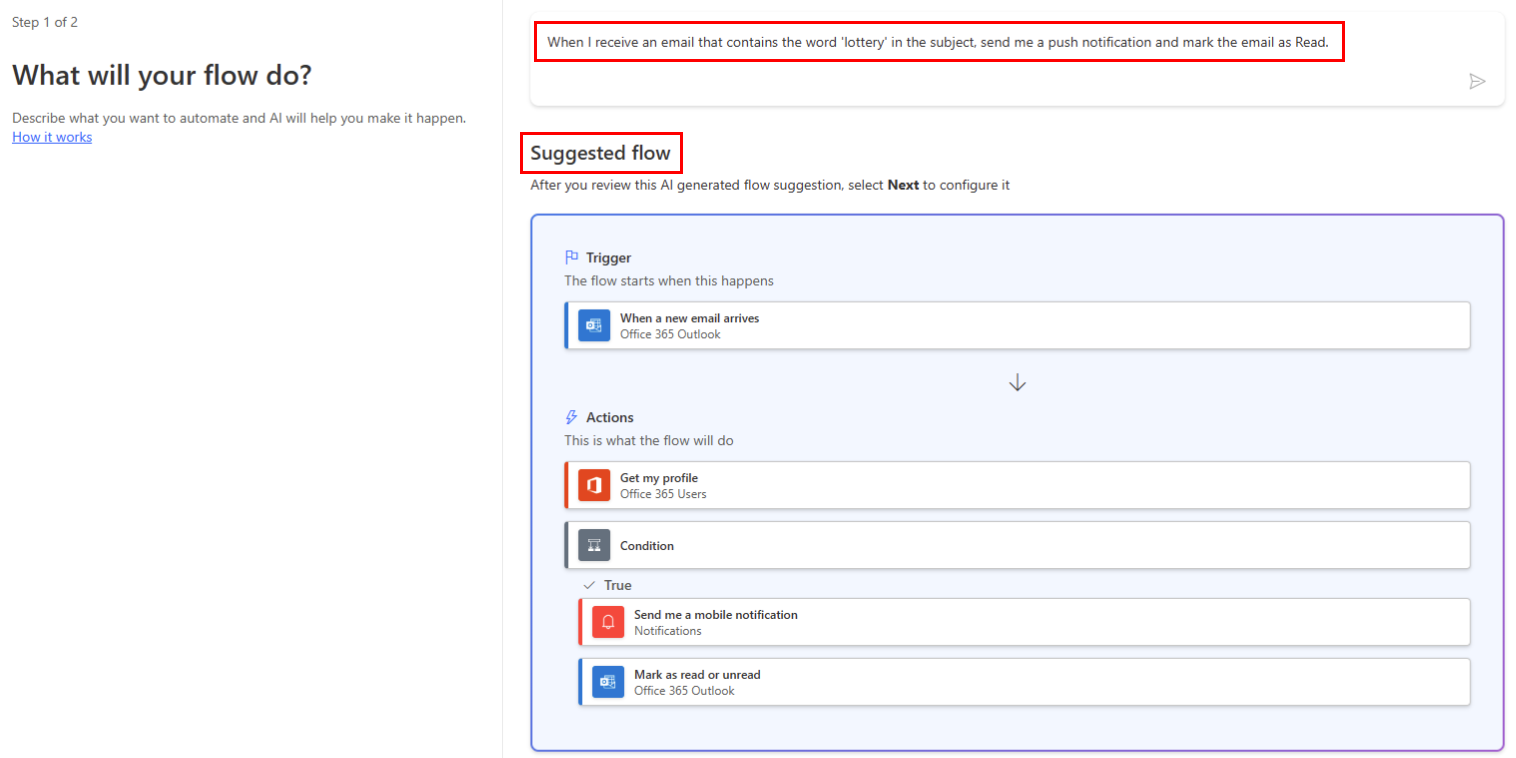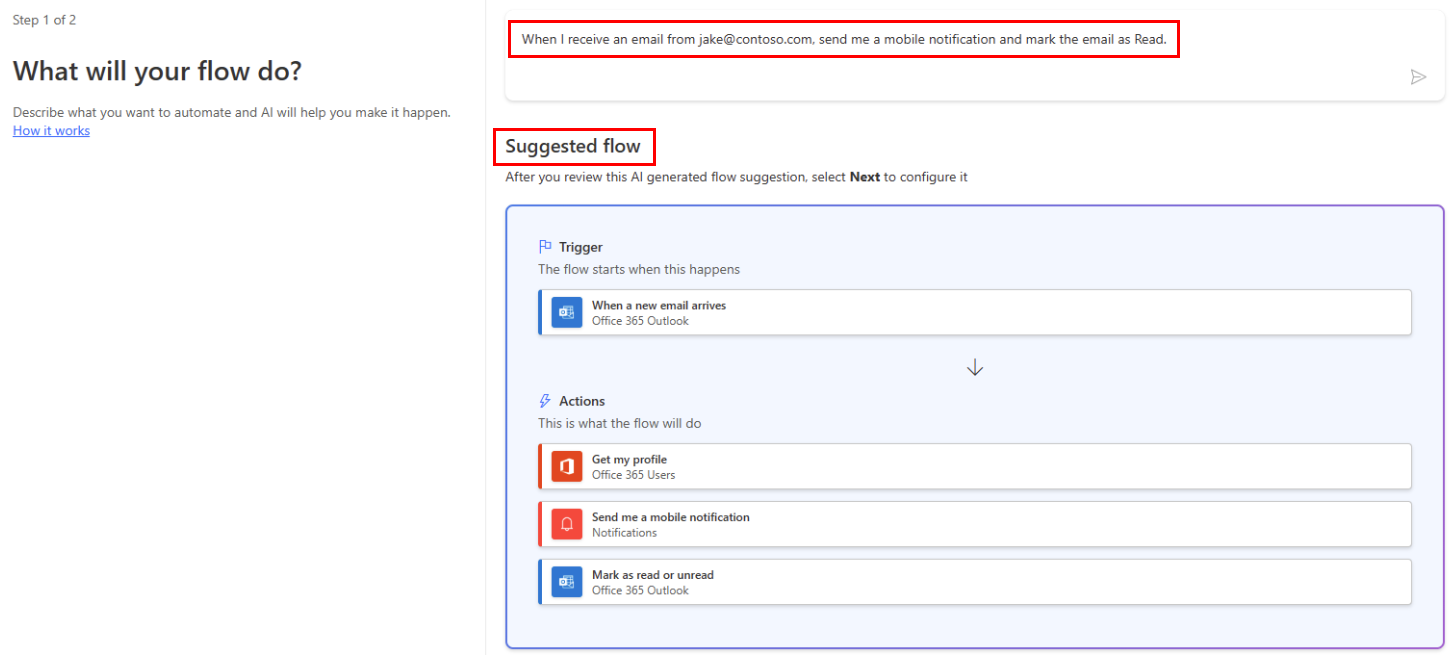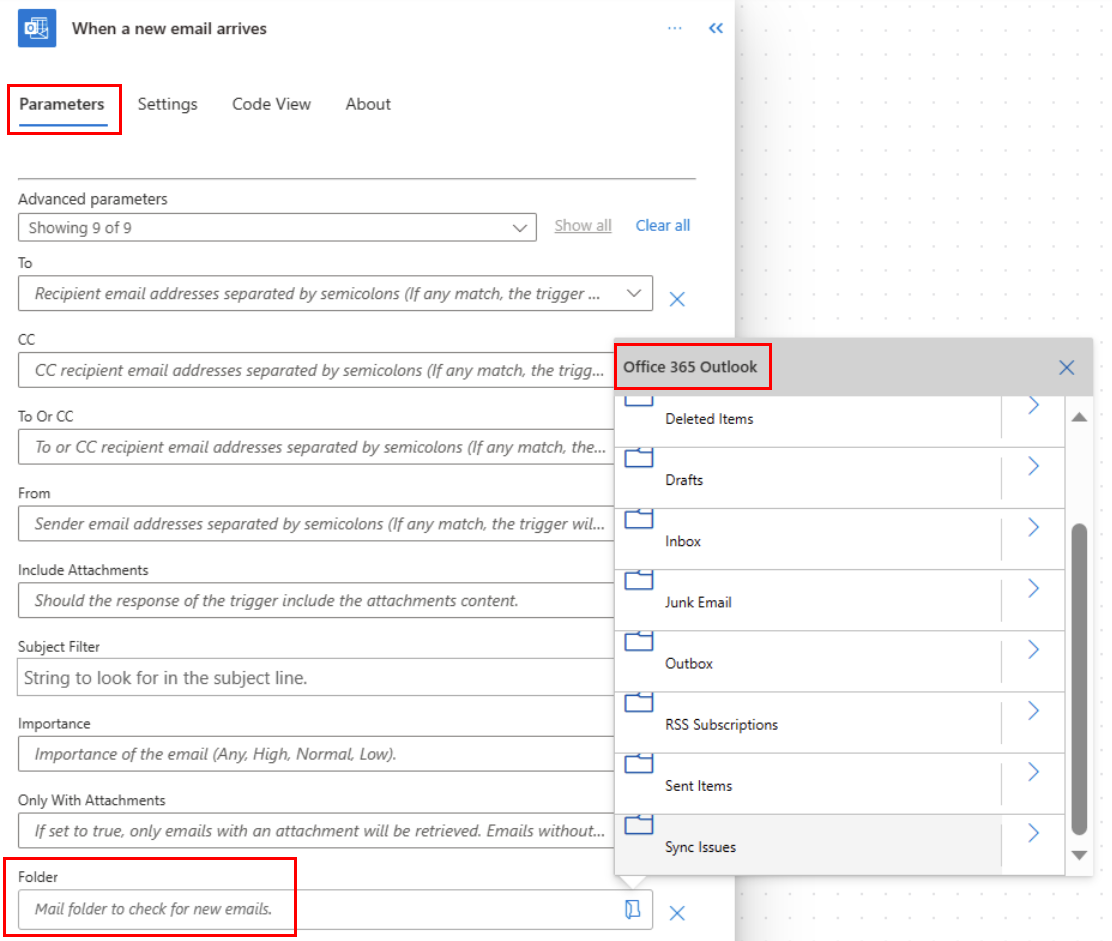Een cloudstroom activeren op basis van e-maileigenschappen
Gebruik de trigger Wanneer er een nieuwe e-mail binnenkomt (V3) om een cloudstroom te maken die wordt uitgevoerd wanneer een of meer van de volgende e-maileigenschappen overeenkomen met criteria die u opgeeft.
| Bezit | Wanneer gebruiken |
|---|---|
| Folder | Activeer een cloudstroom wanneer e-mailberichten in een specifieke map binnenkomen. Deze eigenschap is handig als u regels hebt die e-mailberichten naar verschillende mappen sturen. |
| T/m | Activeer een cloudstroom op basis van het adres waarnaar een e-mailbericht is verzonden. Deze eigenschap is handig als u e-mailberichten ontvangt die zijn verzonden naar verschillende e-mailadressen in hetzelfde postvak. |
| CK | Activeer een cloudstroom op basis van het CC-adres waarnaar een e-mailbericht is verzonden. Deze eigenschap is handig als u e-mailberichten ontvangt die zijn verzonden naar verschillende e-mailadressen in hetzelfde postvak. |
| Vanaf | Activeer een cloudstroom op basis van het e-mailadres van de afzender. |
| Urgentie | Activeer een cloudstroom op basis van de prioriteit die voor een e-mailbericht is ingesteld. E-mailberichten kunnen worden verzonden met een hoge, normale of lage urgentie. |
| Bevat een bijlage | Activeer een cloudstroom op basis van de aanwezigheid van bijlagen bij binnenkomende e-mailberichten. |
| Onderwerpfilter | Zoek op de aanwezigheid van specifieke woorden in het onderwerp van een e-mailbericht. Uw stroom voert vervolgens acties uit op basis van de resultaten van uw zoekopdracht. |
Belangrijk
Elk Power Automate-abonnement heeft een uitvoeringsquotum. Controleer indien mogelijk altijd de eigenschappen van de stroomtrigger. Zo voorkomt u onnodig gebruik van uw uitvoeringsquotum. Als u een eigenschap in een voorwaarde controleert, houd er dan rekening mee dat elke uitvoeringsbewerking wordt meegeteld voor het quotum van uw abonnement, zelfs als er niet wordt voldaan aan de filtervoorwaarde die u hebt gedefinieerd.
Als u bijvoorbeeld het van-adres van een e-mail in een voorwaarde controleert, wordt elke uitvoeringsbewerking meegeteld voor het quotum van uw abonnement, zelfs als deze niet van het adres is dat u interesseert.
In de volgende zelfstudies controleren we alle eigenschappen in de trigger Wanneer er een nieuwe e-mail binnenkomt (V3). U vindt meer informatie in de veelgestelde vragen over facturering en de op pagina met prijzen.
Vereisten
Een account met toegang tot Power Automate.
Een e-mailaccount bij Outlook voor Microsoft 365 of Outlook.com.
De mobiele Power Automate-app voor Android, iOS of Windows Phone.
Verbindingen met Office, Outlook en de service voor pushmeldingen.
Een cloudstroom activeren op basis van het onderwerp van een e-mail
In deze zelfstudie maken we een cloudstroom die een pushmelding naar uw mobiele telefoon verzendt als het onderwerp van een nieuw e-mailbericht het woord 'loterij' bevat. Uw stroom markeert deze e-mailberichten vervolgens als gelezen.
In deze zelfstudie wordt een pushmelding verzonden, maar u kunt ook andere acties gebruiken die passen bij uw werkstroombehoeften. U kunt de inhoud van de e-mail bijvoorbeeld opslaan op een andere opslagplaats, zoals Google Sheets of een Microsoft Excel-werkmap die u opslaat in Dropbox.
Meld u aan bij Power Automate.
Selecteer Mijn stromen in het linkerdeelvenster.
Selecteer Nieuwe stroom>Geautomatiseerde cloudstroom.
Voer een naam in voor uw stroom in het veld Stroomnaam.
Voer in het veld De trigger voor de stroom kiezen de tekst nieuwe e-mail in.
Selecteer Wanneer er een nieuwe e-mail binnenkomt (V3) uit de lijst met triggers. Deze trigger wordt uitgevoerd telkens wanneer er een e-mailbericht binnenkomt.
Selecteer Maken.
Selecteer de map die de stroom moet controleren op binnenkomende e-mailberichten en selecteer vervolgens Geavanceerde opties weergeven.
Als u alle e-mailmappen wilt weergeven, selecteert u het pictogram Kiezer weergeven aan de rechterkant van het vak Map op de kaart Wanneer er een nieuwe e-mail binnenkomt (V3).
Notitie
Power Automate gebruikt de klassieke ontwerper van cloudstromen of de ontwerper van cloudstromen met Copilot. Om te bepalen welke ontwerper u gebruikt, gaat u naar de sectie Opmerking in De nieuwe ontwerper van cloudstromen met copilot-mogelijkheden begrijpen.
Selecteer de map die de stroom moet controleren op binnenkomende e-mailberichten en selecteer vervolgens Geavanceerde opties weergeven.
Als u alle e-mailmappen wilt weergeven, selecteert u het pictogram Kiezer weergeven aan de rechterkant van het vak Map op de kaart Wanneer er een nieuwe e-mail binnenkomt (V3).
Voer in het vak Onderwerpfilter de tekst in waarop uw stroom inkomende e-mails filtert.
In dit voorbeeld zijn we geïnteresseerd in e-mailberichten met het woord 'loterij' in het onderwerp.
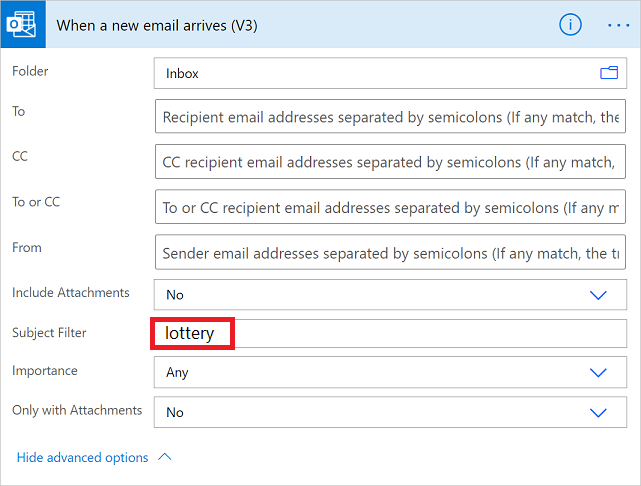
Een actie voor mobiele melding toevoegen
Selecteer Nieuwe stap.
Zoek op melding en selecteer vervolgens de actie Ik wil een mobiele melding ontvangen uit de lijst met acties.
Voer de details in voor de mobiele melding die u wilt ontvangen wanneer een e-mailbericht binnenkomt dat voldoet aan het Onderwerpfilter dat u eerder hebt opgegeven.
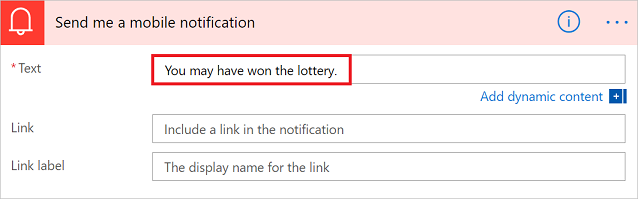
Een actie voor lezen/ongelezen toevoegen
Selecteer Nieuwe stap.
Zoek naar lezen en selecteer vervolgens Markeren als gelezen of ongelezen (V3) uit de lijst met acties.
Voeg op de kaart Markeren als gelezen of ongelezen het token Bericht-id toe aan het vak Bericht-id.
Als het token Bericht-id niet wordt weergegeven, zoekt u het door Bericht-id in te voeren in het zoekvak.
- Selecteer Opslaan boven aan de pagina.
Gefeliciteerd! U ontvangt nu een pushmelding elke keer dat u een e-mail ontvangt met het woord 'loterij' in het onderwerp.
Een cloudstroom activeren op basis van de afzender van een e-mail
In deze zelfstudie maakt u een cloudstroom die een pushmelding naar uw mobiele telefoon verzendt als er een nieuw e-mailbericht binnenkomt van een specifieke afzender (e-mailadres). Uw stroom markeert deze e-mailberichten ook als Gelezen.
Meld u aan bij Power Automate.
Selecteer Mijn stromen in het linkerdeelvenster.
Selecteer Nieuwe stroom>Geautomatiseerde cloudstroom.
Voer een naam in voor uw stroom in het veld Stroomnaam.
Voer in het veld De trigger voor de stroom kiezen de tekst nieuwe e-mail in.
Selecteer Wanneer er een nieuwe e-mail binnenkomt (V3) uit de lijst met triggers. Deze trigger wordt uitgevoerd telkens wanneer er een e-mailbericht binnenkomt.
Selecteer Maken.
Selecteer de map die de stroom moet controleren op binnenkomende e-mailberichten en selecteer vervolgens Geavanceerde opties weergeven.
Als u alle e-mailmappen wilt weergeven, selecteert u het pictogram Kiezer weergeven aan de rechterkant van het vak Map op de kaart Wanneer er een nieuwe e-mail binnenkomt (V3).
Voer het e-mailadres van de afzender in het vak Van in.
De stroom voert de actie uit op e-mailberichten die vanaf dit adres zijn verzonden.
Een actie voor mobiele melding toevoegen
Selecteer Nieuwe stap.
Zoek op melding en selecteer vervolgens de actie Ik wil een mobiele melding ontvangen uit de lijst met acties.
Geef de details op voor de mobiele melding die u wilt ontvangen wanneer er een bericht binnenkomt van het e-mailadres dat u eerder hebt ingevoerd.
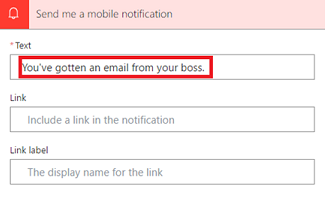
Een actie voor lezen/ongelezen toevoegen
Selecteer Nieuwe stap.
Zoek naar lezen en selecteer vervolgens Markeren als gelezen of ongelezen (V3) uit de lijst met acties.
Voeg op de kaart Markeren als gelezen of ongelezen het token Bericht-id toe aan het vak Bericht-id.
Als het token Bericht-id niet wordt weergegeven, zoekt u het door Bericht-id in te voeren in het zoekvak.
- Geef uw stroom een naam en sla deze op door Stroom maken boven aan de pagina te selecteren.
Activeer een cloudstroom wanneer e-mailberichten in een specifieke map binnenkomen
Als u regels hebt waarmee e-mailberichten naar verschillende mappen worden doorgeleid op basis van bepaalde eigenschappen zoals het adres, is dit type stroom erg handig.
Notitie
Als u nog geen regel hebt die e-mails doorstuurt naar een andere map dan uw Postvak IN, maakt u deze. Bevestig dat de regel werkt door een testbericht te verzenden.
Meld u aan bij Power Automate.
Selecteer Mijn stromen in het linkerdeelvenster.
Selecteer Nieuwe stroom>Geautomatiseerde cloudstroom.
Zoek naar e-mail en selecteer vervolgens Office 365 Outlook - Wanneer er een nieuwe e-mail binnenkomt (V3) uit de lijst met triggers. Deze trigger wordt uitgevoerd telkens wanneer er een e-mailbericht binnenkomt.
Selecteer de map waarnaar u bepaalde e-mailberichten doorleidt. Als u alle e-mailmappen wilt weergeven, selecteert u eerst het pictogram Kiezer weergeven aan de rechterkant van het vak Map op de kaart Wanneer een nieuwe e-mail binnenkomt (V3).
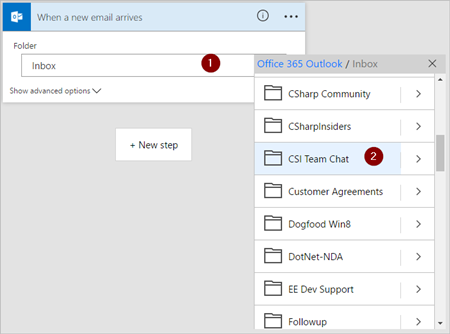
Een actie voor mobiele melding toevoegen
Selecteer Nieuwe stap.
Zoek op melding en selecteer vervolgens de actie Ik wil een mobiele melding ontvangen uit de lijst met acties.
Voer de details in voor de mobiele melding die u wilt ontvangen wanneer er een e-mailbericht binnenkomt in de map die u eerder hebt opgegeven. Als u dit nog niet hebt gedaan, voert u de referenties voor de meldingenservice in.
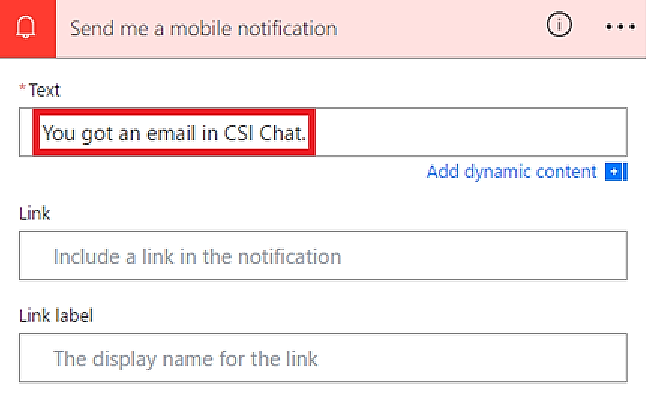
Een actie voor lezen/ongelezen toevoegen
Selecteer Nieuwe stap.
Zoek naar lezen en selecteer vervolgens Markeren als gelezen of ongelezen (V3) uit de lijst met acties.
Voeg op de kaart Markeren als gelezen of ongelezen het token Bericht-id toe aan het vak Bericht-id.
Als het token Bericht-id niet wordt weergegeven, zoekt u het door Bericht-id in te voeren in het zoekvak.
- Geef uw stroom een naam en sla deze op door Stroom maken boven aan de pagina te selecteren.
Test de stroom door een e-mailbericht te verzenden en te kijken of deze wordt doorgestuurd naar de map die u eerder in deze zelfstudie hebt geselecteerd.